选中(资料)Excel表格的必学秘技1
Excel表格的必学秘技
引导语在查看数据表格时 面对密密麻麻的数据很容易发生看错行的情况。要知道数据的重要性一个不小心就是严重失误啊希望有同样需要的朋友在看过本文后可以举一反三解决实际工作中遇到的问题。
一、让不同类型数据用不同颜色显示
在工资表中如果想让大于等于2000元的工资总额以“红色”显示大于等于1500元的工资总额以“蓝色”显示低于1000元的工资总额以“棕色”显示其它以“黑色”显示我们可以这样设置。
1 .打开“工资表”工作簿选中
“工资总额”所在列执行“格式→条件格式”命令打开“条件格式”对话框。单击第二个方框右侧的下拉按钮选中 “大于或等于”选项在后面的方框中输入数值“2000” 。单击“格式”按钮打开“单元格格式”对话框将
“字体”的“颜色”设置为“红色” 。
2.按“添加”按钮并仿照上面的操作设置好其它条件(大于等于1500
字体设置为“蓝色” 小于1000 字体设置为“棕色” ) 。
3.设置完成后按下“确定”按钮。
看看工资表吧工资总额的数据是不是按你的要求以不同颜色显示出来了。
二、建立分类下拉列表填充项
我们常常要将企业的名称输入到表格中 为了保持名称的一致性利用
“数据有效性”功能建了一个分类下拉列表填充项。
1 .在Sheet2中将企业名称按类别(如“工业企业” 、 “商业企业” 、
“个体企业”等)分别输入不同列中建立一个企业名称数据库。
2.选中A列( “工业企业”名称所在列) 在“名称”栏内输入“工业企业”字符后按“回车”键进行确认。仿照上面的操作将B、 C……列分别命名为“商业企业” 、 “个体企业”……
3.切换到Sheet1中选中需要输入“企业类别”的列(如C列) 执行
“数据→有效性”命令打开“数据有效性”对话框。在“设置”标签中单击“允许”右侧的下拉按钮选中 “序列”选项在下面的“来源”方框中输入“工业企业” “商业企业”
“个体企业”……序列(各元素之间用英文逗号隔开) 确定退出。再选中需要输入企业名称的列(如D列) 再打开
“数据有效性”对话框选中 “序列”选项后在“来源”方框中输入公式=INDIRECT(C1 ) 确定退出。
4.选中C列任意单元格(如C4) 单击右侧下拉按钮选择相应的“企业类别”填入单元格中。然后选中该单元
格对应的D列单元格(如D4) 单击下拉按钮 即可从相应类别的企业名称列表中选择需要的企业名称填入该单元格中。
提示在以后打印报表时如果不需要打印“企业类别”列可以选中该列右击鼠标选“隐藏”选项将该列隐藏起来即可。
三、建立“常用文档”新菜单
在菜单栏上新建一个“常用文档”菜单将常用的工作簿文档添加到其中方便随时调用。
1 .在工具栏空白处右击鼠标选
“自定义”选项打开“自定义”对话框。在“命令”标签中选中 “类别”下的“新菜单”项再将“命令”下面的“新菜单”拖到菜单栏。按“更改所
选内容”按钮在弹出菜单的“命名”框中输入一个名称(如“常用文档” ) 。
2.再在“类别”下面任选一项(如
“插入”选项) 在右边“命令”下面任选一项(如“超链接”选项) 将它拖到新菜单(常用文档)中并仿照上面的操作对它进行命名(如“工资表”等) 建立第一个工作簿文档列表名称。重复上面的操作 多添加几个文档列表名称。
3.选中 “常用文档”菜单中某个菜单项(如“工资表”等) 右击鼠标在弹出的快捷菜单中选“分配超链接→打开”选项打开“分配超链接”对话框。通过按“查找范围”右侧的下拉按钮定位到相应的工作簿(如“工
资. xl s”等)文件夹并选中该工作簿文档。重复上面的操作将菜单项和与它对应的工作簿文档超链接起来。
4.以后需要打开“常用文档”菜单中的某个工作簿文档时 只要展开“常
用文档”菜单单击其中的相应选项即可。
提示尽管我们将“超链接”选项拖到了 “常用文档”菜单中但并不影响“插入”菜单中 “超链接”菜单项和
“常用”工具栏上的“插入超链接”按钮的功能。
四、制作“专业符号”工具栏
在编辑专业表格时 常常需要输入一些特殊的专业符号 为了方便输入我们可以制作一个属于自己的“专业符号”工具栏。
1 .执行“工具→宏→录制新宏”命令打开“录制新宏”对话框输入宏名?如“fuhao1 ”并将宏保存在“个人宏工作簿” 中然后“确定”开始录制。选中 “录制宏”工具栏上的“相对引
用”按钮然后将需要的特殊符号输入到某个单元格中再单击“录制宏”工具栏上的“停止”按钮完成宏的录制。仿照上面的操作一一录制好其它特殊符号的输入“宏” 。
2.打开“自定义”对话框在“工具栏”标签中单击“新建”按钮弹出“新建工具栏”对话框输入名称——“专业符号” 确定后 即在工作区中出现一个工具条。切换到“命令”标签中选中 “类别”下面的“宏” 将
“命令”下面的“自定义按钮”项拖到
“专业符号”栏上(有多少个特殊符号就拖多少个按钮) 。
3.选中其中一个“自定义按钮” 仿照第2个秘技的第1点对它们进行命名。
4.右击某个命名后的按钮在随后弹出的快捷菜单中选“指定宏”选项打开“指定宏”对话框选中相应的宏
(如fuhao1等) 确定退出。重复此步操作将按钮与相应的宏链接起来。
5.关闭“自定义”对话框 以后可以像使用普通工具栏一样使用“专业符号”工具栏 向单元格中快速输入专业符号了。
五、用“视面管理器”保存多个打印页面
有的工作表经常需要打印其中不同的区域 用“视面管理器”吧。
1 .打开需要打印的工作表 用鼠标在不需要打印的行(或列)标上拖拉选中它们再右击鼠标在随后出现的快捷菜单中选“隐藏”选项将不需要打印的行(或列)隐藏起来。
- 选中(资料)Excel表格的必学秘技1相关文档
- 按钮Excel表格秘技大全
- 单元格Excel表格的三五招必学秘技
- 选中Excel表格的35招必学秘技(会计必看)
- 按钮(资料)Excel表格的必学秘技
- 单元格Excel表格的35招必学秘技会计
- 选中Excel表格秘技大全上课讲义
Dataideas:$1.5/月KVM-1GB/10G SSD/无限流量/休斯顿(德州)_主机域名
Dataideas是一家2019年成立的国外VPS主机商,提供基于KVM架构的VPS主机,数据中心在美国得克萨斯州休斯敦,主机分为三个系列:AMD Ryzen系列、Intel Xeon系列、大硬盘系列,同时每个系列又分为共享CPU和独立CPU系列,最低每月1.5美元起。不过需要注意,这家没有主页,你直接访问根域名是空白页的,还好他们的所有套餐支持月付,相对风险较低。下面以Intel Xeon系列共...

RAKsmart含站群服务器/10G带宽不限流量首月半价
RAKsmart 商家估摸着前段时间服务器囤货较多,这两个月的促销活动好像有点针对独立服务器。前面才整理到七月份的服务器活动在有一些配置上比上个月折扣力度是大很多,而且今天看到再来部分的服务器首月半价,一般这样的促销有可能是商家库存充裕。比如近期有一些服务商挖矿服务器销售不好,也都会采用这些策略,就好比电脑硬件最近也有下降。不管如何,我们选择服务器或者VPS主机要本着符合自己需求,如果业务不需要,...
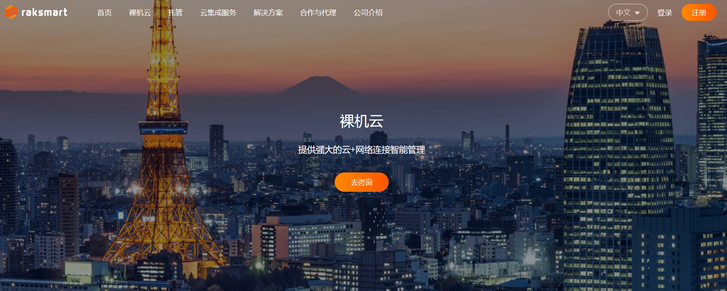
RAKsmart 年中活动 独立服务器限时$30秒杀 VPS主机低至$1.99
RAKsmart 虽然是美国主机商,但是商家的主要客户群还是在我们国内,于是我们可以看到每次的国内节日促销活动期间商家也会发布促销。包括这次年中大促活动,RAKsmart商家也有发布为期两个月的年终活动,其中有商家擅长的独立服务器和便宜VPS主机。服务器包括站群服务器、特价服务器、高达10G带宽不限制流量的美国服务器。商家优惠活动,可以看到对应商品的优惠,同时也可以使用 优惠码 RAKBL9 同时...
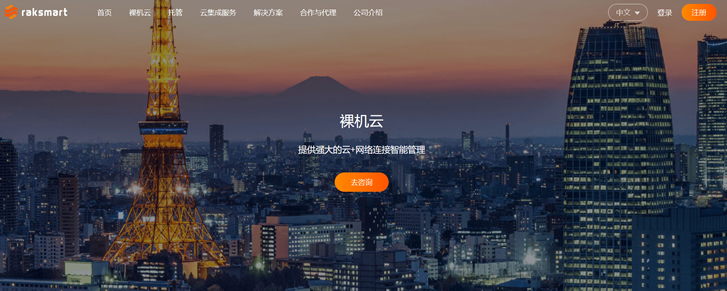
-
回收站在哪回收站去哪里了?郭吉军什么叫做广告联盟直播加速手机上什么软件可以帮助直播加速,大神们推荐推荐硬盘人硬盘是指什么人vbscript教程请教一下高手们,这个VBS脚本难不难啊,我想学学这个,但是又不知道该从哪入手,希望高手指点指点??畅想中国未来的中国是什么样子的怎么点亮qq空间图标怎样点亮qq空间的图标人人逛街过节了,这儿可真热闹写一段话安装迅雷看看播放器如何用手机安装迅雷看看播放器虚拟专用网intranet,extranet,虚拟专用网与internet有什么区别与联系